Adsl настройка модема zhone
Наверно тот у кого доступ в интернет осуществляется по ADSL заглядывал в настройки модема и натыкался на параметры vpi/vci. Впервые с ними столкнувшись возникает резонный вопрос «что это и для чего?» В этой статье я решила рассказать немного подробнее о том как осуществляется доступ по технологии ADSL, про PPPoE и конечно же про параметры vpi/vci.
Доступ по технологии ADSL осуществляется с помощью DSL модема на стороне абонента и DSLAM'а на стороне провайдера. Наверно правильнее будет говорить DSL-технология (Digital Subscriber Line), но чаще можно услышать ADSL (Asymmetric Digital Subscriber Line), это самый распространенный вид из xDSL. И в этой статье я хочу немного рассказать именно про ADSL.
Ассиметричность (из названия) заключается в разной пропускной способности каналов, у абонента скорость закачки выше чем отдачи.
Наверно каждый провайдер при подключении абонента, выдает абоненту инструкцию со схемой как все включить, чтоб заработало. И первая половина картинки (до сплитера А включительно) снизу всем обладателям ADSL-интернета должна показаться знакомой.
А вот вторая часть, это уже дела провайдерские =)
Одно из главных преимуществ технологии DSL для абонентов — это возможность пользоваться телефоном и интернетом одновременно.
Чтобы это обеспечить, DSL использует более высокий диапазон частот на линии (промежуток АВ) в отличии от телефона. Для разделения этих частот используются сплитеры, как на стороне абонента, так и на стороне провайдера.
Дальше по схеме у абонента за сплитером включен модем, а у провайдера за сплитером DSLAM.
DSLAM (DSL Access Multiplexer) собирает множество абонентских линий и направляет их выше в магистраль провайдера. Его можно сравнить с большим свичем, он также работает на втором уровне модели OSI.
Немного про АТМ.
АТМ (Asynchronous Transfer Mode) это протокол коммутации ячеек, который передает данные в ячейках фиксированного размера и обеспечивает канальный уровень модели OSI.
ATM очень хорошо работает на низкоскоростных каналах до 2 Мбит и может поддерживать несколько логических соединений по одному физическому каналу. Стандарты АТМ обеспечивают передачу разнородного трафика (цифровых, голосовых и мультимедийных данных) по одним и тем же системам и линиям связи.
Эти преимущества стали причиной использования АТМ между модемом абонента и DSLAM'ом.
ATM — протокол ориентированный на соединение и всегда устанавливает виртуальный канал (virtual circuit) перед началом передачи данных.
- VPIVirtual path identifier — идентификатор виртуального пути.
- VCIVirtual call identifier — идентификатор виртуального канала.
На DSL-модеме абонента и на абонентском порту на DSLAM'е эти значения должны совпадать. До абонента может идти несколько виртуальных каналов (несколько пар vpi/vci).
Что происходит с трафиком на DSLAM'е?
На DSLAM'е назначаются VLAN'ы для определенных виртуальны каналов абонентских портов и трафик уходит теггированным на роутер, где терминируются абонентские PPPoE сессии.
Также на DSLAM'е могут применяться различные фильтры к определенным видам трафика, осуществляться маркировка пакетов для организации QoS.
Агрегация.
После того как абонентский трафик ушел тегированным с DSLAM'а, он проходит через цепочку свичей провайдера и попадает на агрегационный роутер.
- агрегация трафика приходящего с DSLAM'а
- установление PPPoE сессий
- применение политик QoS
- маршрутизация трафика от абонентов дальше в интернет
Настройка роутера для терминации PPPoE:
| aaa new-model ! ! | Включаем ааа (Authentication, Authorization, Accounting) |
| aaa authentication ppp default local ! ! ! ! ! | Указываем, что аутентификация будет проводится через локальные учетные записи, это сделано для того чтобы не нагружать конфиг. Обычно для aaa используется RADIUS сервер. |
| username 11101@pppoe password 0 pass01 username 11102@pppoe password 0 pass02 ! ! | А это те самые локальные записи «логин — пароль». |
| bba-group pppoe PPPoE_TEST virtual-template 1 pppoe limit per-mac 10 ! ! ! ! | Создаем профайл для PPPoE указываем, какой интерфейс будет «шаблоном» для виртуальных интерфейсов, которые создаются при установлении PPPoE сессии. И ограничиваем количество сессий PPPoE, установленных с одного MAC-адреса. |
| interface Loopback0 ip address 10.0.0.1 255.255.255.255 ! | |
| interface GigabitEthernet0/1.10 description User 11101@pppoe encapsulation dot1Q 10 pppoe enable group PPPoE_TEST ! interface GigabitEthernet0/1.20 description User 11102@pppoe encapsulation dot1Q 20 pppoe enable group PPPoE_TEST ! | Создаем сабинтерфейс с инкапсуляцией IEEE 802.1Q, т.е. на него будем принимать vlan 10 в первом случае и 20 во втором. И разрешаем на этом интерфейсе подключение PPPoE. |
| interface Virtual-Template1 ip unnumbered Loopback0 peer default ip address pool PPPoE ppp authentication pap ! ! ! | Создаем «шаблон» для всех будущих интерфейсов Virtual-Access (Vi) адрес, которые будут создаваться при подключении абонентов. Указываем из какого пула выдаем адреса абонентом PPPoE и тип авторизации у нас будет PAP. |
| ip local pool PPPoE 172.16.0.1 172.16.0.254 | А это сам пул адресов. |
Запускаем PPPoE сессию и смотрим, что у нас получилось:
Увидеть сколько сейчас создано сессий, можно с помощью команды.
TOTAL PTA FWDED TRANS
TOTAL 2 2 0 0
GigabitEthernet0/1 2 2 0 0
Когда абонент подключается через PPPoE, для него создается на основе Virtual-Template свой интерфейс — Virtual-Access, сокращенно он обозначается Vi.
Получить более полную информацию (адрес, который был выдан из пула и статистику) о PPPoE сессии можно с помощью команды:
Количество абонентов будет расти и надо не забывать проверять пул адресов, чтоб всем хватило =)
Вот мы пробежались коротенько по пути от абонентского модема до агрегационного роутера. Очень хотелось рассказать о том как осуществлется доступ на всех этапах, чтобы сформировать картину в целом. И надеюсь теперь при подключении к интернету через ADSL модем, вы не будете винить его за неторопливость — ведь он выполняет много дел для вас =)
Мы уже писали об одном из вариантов оборудования, предоставляемого вместе с услугой интернета от ОАО «Укртелеком» - это ADSL модем Huawei SmartAX MT880. Но с того времени на вооружение этой компании поступил другой вариант ADSL-модема. Мы не можем сказать читателю причину такой подмены, и, скорее всего, не одну, но в наших силах субъективно описать и оценить возможности обновления для потенциального пользователя, покупающего услугу скоростного интернета по телефонным линиям от компании ОАО «Укртелеком».
Прежде всего, хочется поверхностно описать для читателя саму технологию ADSL. Она позволяет превратить витую пару телефонных проводов в тракт высокоскоростной передачи данных. Линия ADSL соединяет два модема ADSL, которые подключены к каждому концу телефонного кабеля. Главными составляющими организации ADSL-соединения являются DSLAM (устройство на стороне провайдера), ADSL -модем (устройство на стороне пользователя), витая пара или телефонный кабель. При этом организуются три информационных канала: исходящих цифровых данных от пользователя, входящих цифровых данных и канал обычной телефонной связи (POTS). Канал телефонной связи выделяется с помощью фильтров, что гарантирует работу вашего телефона даже при аварии соединения ADSL. И в свою очередь эта технология способна поддерживать работу канала трансляции данных даже по одному проводу, когда сам телефон уже не способен работать. Технология является асимметричной – скорость входящего потока, т.е. данных, которые передаются в сторону конечного пользователя, выше, чем скорость исходящего потока, т.е. передаваемого от пользователя в сторону сети (интернет). Но при этом, скорость передачи данных от пользователя все равно значительно выше, чем при использовании аналогового модема. Фактически же она значительно выше, чем и в каналах ISDN (Integrated Services Digital Network - Цифровая сеть с интеграцией служб). Различные технологии DSL дают пользователю возможность передавать данные со скоростью 128 Кбит/с (IDSL), 768 Кбит/с (HDSL), "нисходящий" поток 1,5 - 8 Мбит/с и "восходящий" поток 640 - 1000 Кбит/с (ADSL), "нисходящий" поток 13 - 52 Мбит/с и "восходящий" поток 1,5 - 2,3 Мбит/с (VDSL). Кабельные модемы имеют скорость передачи данных от 500 Кбит/с до 10 Мбит/с. При этом, следует учитывать, что полоса пропускания кабельных модемов делится между всеми пользователями, одновременно имеющими доступ к данной линии, поэтому число одновременно работающих пользователей оказывает значительное влияние на реальную скорость передачи данных каждого из них. Цифровые линии Е1 и Е3 имеют скорость передачи данных, соответственно, 2,048 Мбит/с и 34 Мбит/с. Технология ADSL позволяет принимать данные со скоростью до 8 Мбит/с на расстоянии до 5,5 км по одной витой паре проводов. Развитие технологии привело к появлению ADSL2+ со скоростью приема до 24 Мбит/с и передачи до 2 Мбит/с.
Героем данного обзора стал комплект оборудования предоставленного ОАО «Укртелеком» для организации ADSL-доступа к сети интернет, модем ZHONE 6211-I3-302 ADSL2+CPE Router. Имея в своем оснащении довольно неплохие функции маршрутизатора и межсетевого экрана, его по праву можно считать компактной аппаратной реализацией сервера доступа к сегменту сети. Такое решение поднимает на новый уровень качество обслуживания потребителей, собрав в удобном и надежном устройстве все новые технологические возможности для построения коммуникаций связи. И именно такое универсальное решение и предоставляется всего за 10 грн. в месяц (по тарифам на день написания статьи).
Один из самых распространенных способов подключения на сегодняшний день – при помощи модема ADSL-типа. Настройка данного устройства не представляет собой ничего сложного, достаточно лишь иметь минимальное представление о принципе его работы, а также владеть компьютером на уровне пользователя.
Некоторые нюансы все же имеются. Они различаются в зависимости от провайдера, так как параметры подключения к каждому могут существенно разниться. Некоторые могут присваивать своим клиентам статические IP-адреса, также могут иметься различные другие особенности настройки. Многие пользователи желают настроить работу интернета через связку провайдер->ADSL-модем->Wi-Fi-роутер. Для создания подключения в режиме моста уже должны иметься некоторые навыки настройки сетевого оборудования. Так как настройку такого рода выполнить не так просто.

Подключение оборудования (ADSL-модема, Wi-Fi-роутера)
Для подключения ADSL-модема необходимо наличие не только самого устройства, но и других деталей. Без них подключение к ПК и телефонной линии будет невозможно. Понадобится сетевая карта и сплиттер. Сетевая карта необходима для передачи данных между модемом и ПК. Сплиттер понадобится для других целей. Даже когда ADSL- модем подключен к интернету, телефонная линия доступна для звонков. Поэтому чаще всего используется сплиттер, он позволяет подключить к телефонной линии одновременно и модем, и обычный телефонный аппарат.

В сплиттере имеется несколько гнезд. Чаще всего это:
Подключение модема к ПК и телефонной линии выполняется в следующем порядке:
Когда ADSL-модем подключен, остается лишь осуществить его настройку через WEB-интерфейс. Она является типовой для большинства моделей устройств данного типа.
Выполняется настройка следующим образом (D-Link DSL-2500U):
После этого можно настроить свой ADSL-модем в соответствии с требованиями провайдера. Все старые настройки были удалены.
Как настроить ADSL-модем в режиме роутера
В первую очередь необходимо сбросить настройки ADSL-модема. Только после этого можно приступать непосредственно к его настройке в режиме роутера.
Когда эта операция успешно выполнена, можно переходить в WEB-интерфейс для начала настройки: в адресной строке браузера необходимо ввести 192.168.1.1 (для модема D-LinkDSL-2500UBRU):

После того, как настройка завершена, можно смело нажать кнопку «Apply». АДСЛ как роутер настроен. Далее можно приступать к настройке модема через Wi-Fi.
Видео: настройка ADSL модема в режиме моста
PPPoE соединения
Правильно настроить на Windows 7 PPPoE соединение довольно просто.
Для этого необходимо выполнить следующие действия в строгом порядке:
PPPoEявляется сетевым протоколом канального уровня, применяется для передачи кадров PPPчерез глобальную сеть Интернет. Чаще всего используется различными xDSL-сервисами.
Беспроводная сеть
На сегодняшний день большинство различных устройств выходят в интернет при помощи встроенных вай-фай модулей. Именно поэтому большая часть пользователей настраивает свои ADSLмодемы для совместной работы с Wi-Fi-роутерами.
Выполнить такое подключение можно следующим образом:
Многие задают себе вопрос: как настроить ADSL-модем и Wi-Fi-роутерв в режиме, исключающем возникновение различных ошибок? Сделать это довольно просто, достаточно лишь внимательно прочитать сопроводительную документацию.
Настройка модема в режиме «моста»
Для выполнения настройки ADSL-модема в режиме моста необходимо выполнить следующие действия:
Параметры интернет
Параметры интернет различаются для различных операторов. Таким образом, если ADSL-модем и WI-FI-роутеры были настроены на работу с оператором «Ростелеком», они не будут работать на линии «МГТС».
Параметры интернет для «Ростелеком»
Настройки ADSL-модемов для данного оператора являются типовыми:

После ввода всех параметров необходимо нажать «Apply». Настроить ADSL-модем «Ростелеком», как и все остальные, несложно, достаточно лишь правильно ввести все необходимые параметры через WEB-интерфейс.
Параметры интернет для «ОГО»
Для нормальной работы в интернете через провайдера «ОГО» при настройке модема необходимо ввести следующие данные:
Параметры интернет для «МГТС»
Настройки, которые необходимо задать ADSL-модему для подключения к оператору «МГТС», специфичны:
Также необходимо установить галочку, подтверждающую автоматическое получение IP-адреса от провайдера.
Локальная сеть
При необходимости можно легко создать локальную сеть с общим выходом в интернет через ADSL-модем. Лучшим вариантом будет организовать сеть при помощи Wi-Fi-роутера, так как это позволит избежать путаницы из проводов.
Для того чтобы настроить локальную сеть, необходимо лишь выполнить в строгом порядке следующие действия:
Схема, реализованная таким образом, довольно проста. Между глобальной сетью и ПК находится лишь два устройства: Wi-Fi-роутер и ADSL- модем. Либо одно, если в ADSL-модеме имеется встроенный модуль Wi-Fi, позволяющий работать ему в режиме роутера.

Настройка ADSL-модема в связке с Wi-Fi-роутером не представляет собой ничего сложного. Важно лишь внимательно изучить техническую документацию, идущую в комплекте с сетевым оборудованием. А также руководство по настройке, предоставляемое провайдером.
Технология ADSL не нова, но все ещё продолжает применяться довольно широко различными провайдерами. Хотя она и не удобна тем, что требуется специализированный ADSL-модем. Но стоимость его не велика, также многие операторы предоставляют данное сетевое оборудование в аренду. Настройка данного типа соединения довольно проста, важно лишь учитывать все нюансы и особенности создания подключения, а также связки Wi-Fi-роутера и ADSL-модем
ADSL-модем предназначен для подключения к интернету через телефонную линию. Он может работать как мост или роутер. У многих моделей есть Wi-Fi. Устройство обеспечивает асинхронную передачу данных. Чтобы его настроить, необходима информация, которую выдаёт провайдер (DNS- и IP-адреса, PVC, логин и пароль). Это зависит от типа соединения. Все параметры надо вводить вручную.
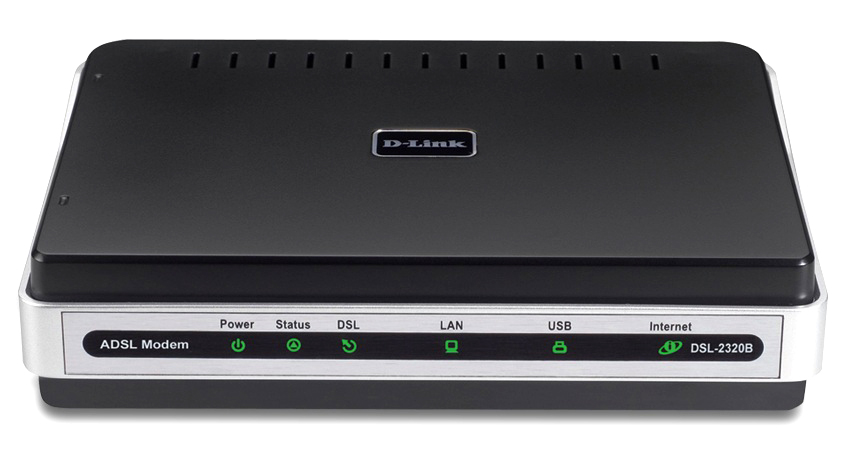
Ростелеком, например, в комплекте со своими модемами предоставляет диск, который сам выставляет настройки. С ним можно быстро подключить оборудование к сети. И для этого не понадобятся особые знания или навыки.
Сброс настроек
Если ваш ADSL-модем ранее использовался, лучше сбросить его параметры к заводским. Также это будет полезно, если вы не помните пароль от web-интерфейса. У разных операторов разные способы подключение. При смене провайдера (например, вы пользовались «Домолинк», но переехали в новую квартиру, которая находится в зоне покрытия «Ростелеком»), легче настроить устройство с нуля, чем менять отдельные опции.
Чтобы вернуть параметры по умолчанию:
- Надо подключить ADSL-модем к электрической сети.
- Найдите на его корпусе кнопку или отверстие с надписью «Reset».
- Если это кнопка, зажмите её секунд на 30. Лампочки на устройстве при этом могут мигать.
- Если это дырка, вставьте туда стержень или скрепку. Также удерживайте несколько секунд.
- Если ни один способ не сработал, зажмите кнопку Включения/Выключения и дождитесь, пока замигают индикаторы.
После бэкапа устройство перезагрузится. Сбросить параметры можно и через веб-интерфейс. Как в него зайти, описано в одной из следующих глав.
Подключение к компьютеру
Перед тем как настроить ADSL-модем, его надо подключить к сети и компьютеру. Для этого вам дополнительно понадобятся:
- Сплиттер. Разделитель частот. Представляет собой маленькую коробочку с тремя портами. интернет и телефония «находятся» в одном проводе. Но у них разные частоты. Сплиттер исключает их влияние друг на друга.
- Кабель Ethernet. Нужен для присоединения ПК к устройству ADSL. Можно использовать и Wi-Fi, если вы знаете пароль. Если вы подключаете модем по USB, нужен USB-провод.

- Телефонный кабель с двумя коннекторами. Для соединения роутера и сплиттера.
Многие операторы предоставляют одновременно услуги интернет, телефонии и телевидения (в том числе и Ростелеком). Так все коммуникации будут работать на одном проводе. Хотя есть и другие типы подключений. Сейчас очень популярны кабели из оптического волокна — у них высокая пропускная способность, или витая пара различных категорий. У них отличаются размеры и коннекторы. Поэтому они не подходят для ADSL.
Настройка модема начинается с присоединения его к компьютеру и сети.
- Возьмите сплиттер.
- В слот под названием «Line» вставьте основной телефонный кабель, который подключен к провайдеру (Ростелеком, Домолинк, МТС и так далее).
- Порт «Phone» (или «Tel») предназначен для телефонного аппарата (если он у вас есть). Можно использовать розетки, чтобы подключить несколько устройств.
- В гнездо «Modem» вставьте телефонный провод, который проведите к модему. Для интернет-кабеля предназначен разъём «ADSL». Слоты там разных размеров — не перепутаете.
- Сам роутер присоедините к ПК любым удобным для вас способом. Для работы по Wi-Fi найдите на компьютере нужную беспроводную сеть и введите пароль (должен быть указан на корпусе модема или в инструкции). Чтобы подключиться при помощи Ethernet-кабеля, вставьте один его конец в слот «LAN», а другой присоедините к порту сетевой карты. Или используйте провод USB.
- Проверьте, зажглись ли на роутере соответствующие индикаторы. Лампочка «Internet» не должна гореть, пока вы не установите связь.
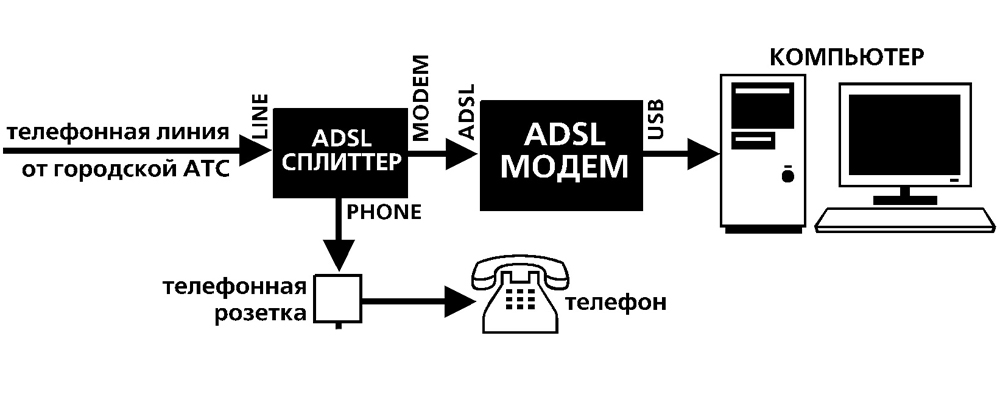
Web-интерфейс. Настройка сетевой карты
Настройка ADSL-модема чаще всего проводится через web-интерфейс. Это визуальное отображение параметров устройства и информации о нём. Там можно увидеть логи, статистику, выставленные опции. Чтобы зайти в интерфейс, откройте любой обозреватель и введите в адресной строке «192.168.1.1» или «192.168.0.1» без кавычек. Адрес может быть и другим — это всегда указано в инструкции.
Если страница роутера не открылась, значит, он подключен неправильно, или он не в связке с сетевой картой. В первом случае проверьте кабели, посмотрите, нормально ли они закреплены в гнёздах. Если там всё в порядке, надо настроить сетевую плату.
- Кликните на значок подключения в панели задач (или откройте «Панель управления»)
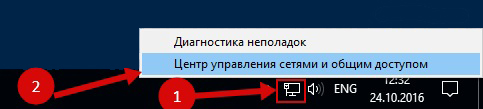
Кликаем на значок подключения
- Зайдите в Центр управления сетями.
- Нажмите на «Изменить параметры адаптера» (или «Управление подключениями», если у вас Windows Vista).
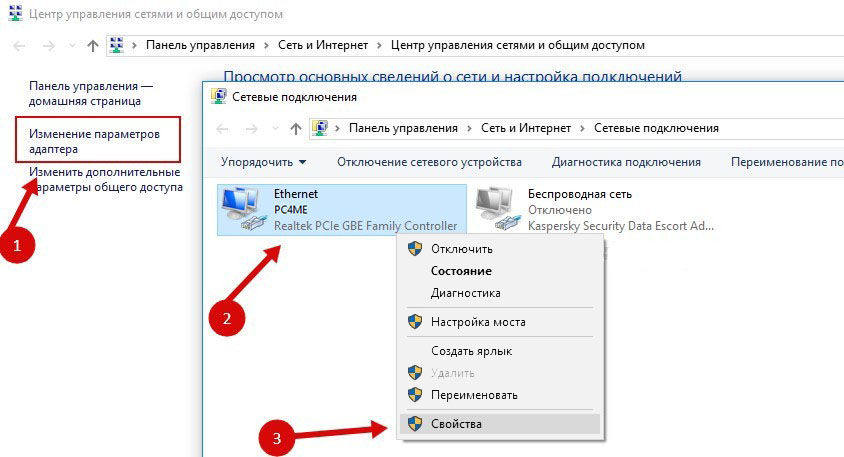
Изменение параметров адаптера
- Кликните правой кнопкой мыши на нужном подключении.
- Выберите «Свойства».
- Найдите в списке «Протокол интернета 4». Дважды щёлкните по нему.
- Откроется окно, в котором надо указать IP и DNS.
Там должна быть информация, которую выдаст провайдер (в Ростелеком, например, нужно автоматическое получение адресов). Но пока надо настроить сетевую карту. Для этого задайте следующие параметры:
- IP-адрес — «192.168.1.2» (кавычки убрать).
- Маска подсети — «255.255.255.0».
Сохраните изменения и снова попробуйте открыть веб-интерфейс. При входе он запросит логин/пароль. По умолчанию это «admin/admin» или «admin/1234». Ключ указан в инструкции.
Там можно сбросить параметры.
Подключение к интернету
Если параметры не выставились автоматически, надо подключить устройство вручную. Настройка отличается в зависимости от оператора и модели роутера. Но алгоритм действий один и тот же. Например, ситуация с D-LINK DSL-2640U:
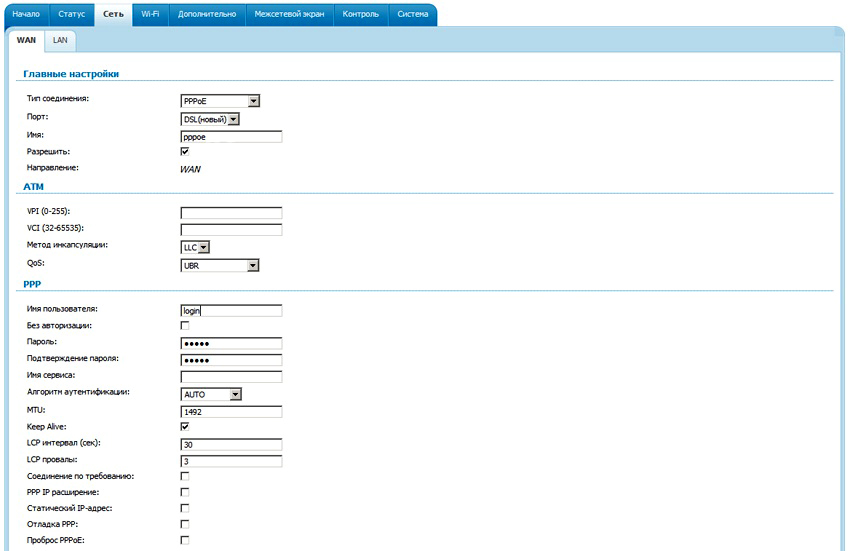
Настройка D-LINK DSL-2640U
В некоторых моделях есть так называемые «Быстрые настройки» — «Quick Setup» или «Wizard». Просто вводите данные, которые получили оператора — система сама подберёт подходящие параметры.
Названия и разделы могут различаться. Но принцип один и тот же. Рассмотрим ситуацию на конкретном примере. Так выглядит настройка ADSL-модема Ростелеком:
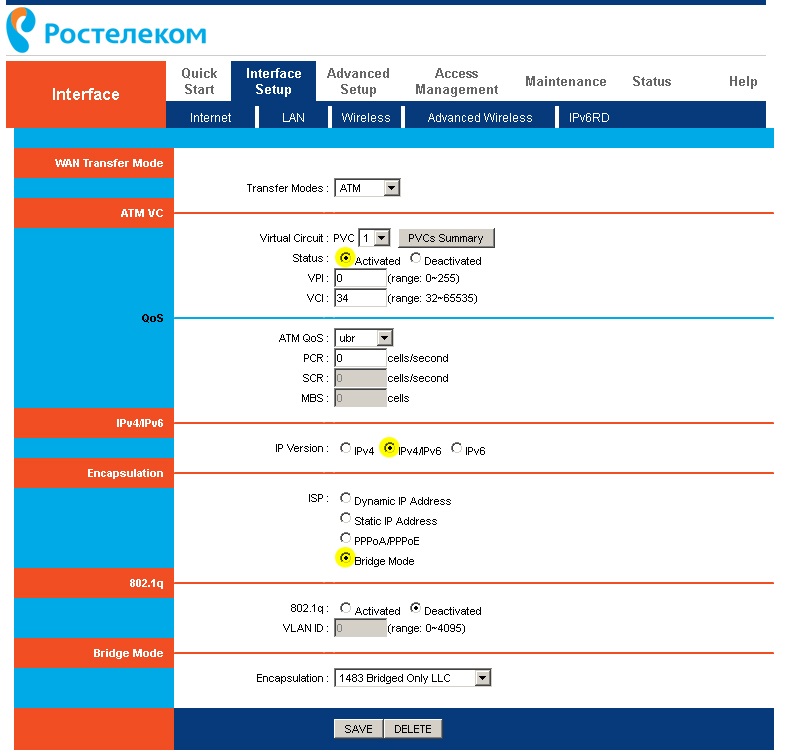
Настройка модема Ростелеком
- Зайдите в web-интерфейс.
- Откройте Interface Setup — Internet.
- В разделе «Virtual Circuit» в пункте «Status» поставьте опцию «Advanced».
- В «IP version» выберите «IPv4».
- В разделе «ISP» отметьте «PPPoE/PPPoA».
- В полях для ввода «Username» и «Password» напишите ваш логин и пароль.
- В списке «NAT» поставьте «Enable».
- В пункте «Direction» укажите «Both».
- Wi-Fi настраивается в разделе «Wireless».
- «SSID» — это название сети. «Pre-Shared Key» — пароль.
Ростелеком, как и многие другие провайдеры, вместе со своим оборудованием предоставляет установочный диск. С ним легче подключить интернет. Просто вставьте CD в дисковод и следуйте инструкциям.
Подключение роутера к модему ADSL
Вы можете использовать модем как связующее звено между интернет-соединением и роутером. Тогда «раздавать» Wi-Fi-сигнал будет другое устройство. Для этого надо, чтобы всё оборудование находилось в одной сети. Такой тип соединения называется «Режим моста» («Bridge»). Это удобно, если у вас дома несколько компьютеров. Ведь маршрутизатор, выданный провайдером, может не поддерживать беспроводное соединение.
Вот как подключить ADSL-модем к Wi-Fi-роутеру:
- Вначале настройте устройство DSL отдельно. Чтобы через него можно было выходить в сеть.
- Вставьте в его LAN-разъём Ethernet-кабель.
- Сбросьте параметры маршрутизатора, с которого хотите раздавать интернет. Даже если он новый и ранее не использовался.
- Второй конец провода Ethernet подсоедините к Wi-Fi-роутеру к слоту WAN. Порт может называться «Internet». На корпусе он всегда выделен цветом.

Подключение роутера к модему
- Подключите его к компьютеру.
- Зайдите в веб-интерфейс.
- Откройте раздел «WAN».
- В списке «Тип подключения» выберите «Динамический IP».
- Поставьте опцию «PPPoE». Укажите логин и пароль.
- Сохраните изменения и перезапустите устройство.
Сеть должна заработать. Если этого не произошло, значит, у неё специфические параметры, которые надо узнавать у оператора.
Настройка IPTV
Многие провайдеры предоставляют интернет и телевидение в одном пакете (например, всё тот же Ростелеком). Для работы с IPTV лучше всего подходит Wi-Fi-роутер. Но можно использовать и обычный ADSL-модем. Если на нём несколько LAN-разъёмов. Чтобы его настроить, надо создать мост.
- Зайдите в веб-интерфейс.
- Откройте раздел Сеть — Соединения.
- В списке «Тип соединения» выберите «Bridge».
- Укажите VPI и VCI. Если они парные, нужно два моста.
- Нажмите «Сохранить».
- Перейдите на вкладку «Дополнительно».
- Подраздел «Группирование интерфейсов».
- Кнопка «Создать группу».
- Задайте любое имя.
- Переместите в правые колонки мост и какой-нибудь LAN-порт. Например, LAN3.
- Нажмите «Сохранить» и перезагрузите устройство.
После этого на выбранном разъёме будет работать IPTV.
Модемы ADSL идеально подходят для работы через телефонные линии. Но чтобы установить такие устройства, надо разобраться в параметрах. Если в DSL нет беспроводной сети, можно настроить его для подключения к роутеру.
Толщина интернет-каналов в России потихоньку увеличивается. Еще совсем недавно большая часть пользователей в нашей стране пролезала в Мировую паутину через узенькую щелочку диалапа. Пользователи рвали на голове и в прочих кустистых местах волосы от невозможности поиграть в сетевые экшены и даже в нетребовательные к трафику MMORPG. Бились головой о стену, будучи не в состоянии скачать объемную демоверсию ожидаемой игры. Буйствовали из-за постоянного дисконнекта. А когда ближайшие родственники в самый разгар веб-сессии свисали над плечом и настоятельно требовали освободить линию — мол, им срочно позвонить надо, — интернетчики просто впадали в бешенство.
Но, слава богу, ситуация постепенно (а кое-где и стремительно) меняется. В подавляющем большинстве городов сейчас можно подключиться к операторам выделенных линий и не только обзавестись толстым интернет-каналом, но и получить доступ к локальным ресурсам сети. Ну а во многих крупных городах буйным цветом распускаются цветки ADSL-провайдеров.
Москва, Питер, Мурманск, Новосибирск, Ростов-на-Дону, Самара. В этих и множестве других населенных пунктах уже давно можно подключаться к интернету на приличной скорости через обычную телефонную линию. Действительно, ADSL (Asymmetric Digital Subscriber Line) — крайне заманчивая технология для современного пользователя. Для подключения всего-то и нужно купить модем, настроить программное обеспечение и заключить контракт с оператором.
Тем не менее даже на этом несложном пути у новичков обычно возникает масса вопросов. Какой модем выбрать? Как правильно подключать телефонные аппараты при наличии в линии ADSL-сигнала? Можно ли подключить к интернету через телефонную розетку сразу несколько компьютеров?
Поскольку таких вопросов к нам в редакцию приходит очень много, мы решили составить краткую обзорную статью по ADSL. Материал ориентирован в первую очередь на новичков, которые только собираются переходить на ADSL с диалапа или с выделенной линии (например, из-за плохого обслуживания). Прочитав этот текст, вы сможете определиться, как и что нужно сделать, чтобы стремительно подключиться к Сети посредством обычного телефонного кабеля.
Базовые принципы
D-Link DSL-504T — очень неплохой роутер.
Итак, еще раз. Для того чтобы подключиться к интернету по ADSL, вам нужно, во-первых, удостовериться, что в вашем городе работает хотя бы один ADSL-провайдер. Позвонить в его офис и узнать, возможно ли подключение в вашем районе. Если возможно, то необходимо оставить у провайдера заявку для проверки вашей АТС на возможность установки на ней необходимого оборудования (а именно мультиплексора — DSL Access Multiplexor). К сожалению, некоторые старые ламповые телефонные станции не позволяют установить ADSL-оборудование.
Дополнительным препятствием к проведению в вашу квартиру ADSL-канала может стать спаренный телефон или наличие на линии системы сигнализации (например, для защиты квартиры). Но эти проблемы многие операторы могут обойти за дополнительную плату.
Если все в порядке и АТС позволяет провести ADSL-канал, то оператор либо установит на ней соответствующее оборудование (на это может уйти от недели до месяца), либо, если такое оборудование уже установлено, просто подключит к нему вашу телефонную линию (на это обычно уходит несколько дней).
Это все были цветочки, ягодки начинаются тогда, когда вы уже уверены, что по телефонному кабелю в вашей квартире струится ADSL-сигнал. Самое время подобрать подходящий модем. Ведь кабель нельзя просто подключить к стандартному диалап-модему или вонзить в LAN-гнездо на сетевой карте. Необходимо приобрести специальный ADSL-модем.
Чтобы выходить в интернет через ADSL c нескольких компьютеров одновременно, достаточно подключить их к LAN-модему, находящемуся в режиме роутера. К сожалению, многие LAN-модемы имеют только один LAN-выход. Резонно возникает вопрос — как же к одному слоту подключить сразу несколько коннекторов? Для этого достаточно купить небольшую безделушку под названием коммутатор (он же — свитч), в котором есть достаточное число разъемов. Один конец свитча втыкаете в модем, а в свободные слоты подключаете провода от сетевых карт. Все, можно работать.
USB-модемы
Пожалуй, только у ZyXEL получается делать неплохие USB-модемы. Но минусов у них все равно больше, чем плюсов.
Условно все модемы для ADSL можно разделить на две категории: USB и LAN. Давайте разбираться, какой же вид лучше. USB-модем, как ясно из названия, подключается к компьютеру через USB-порт, с противоположной стороны в него через сплиттер (что это такое, см. во врезке «О шумах, затуханиях, модемах») втыкается телефонный кабель, после чего, установив и настроив программное обеспечение, можно начинать путешествовать по интернету. Казалось бы, все просто: покупай, подключай, пользуйся (причем ассортимент довольно большой, USB-модемы для ADSL производит множество компаний — Acorp, ZyXEL, D-Link, USRobotics, Aus.Linx и многие другие).
Но есть у USB-модема и недостатки. Во-первых, он не является самостоятельным устройством и управляется драйверами, установленными на вашем PC. Излишне объяснять, что программное обеспечение на различных конфигурациях компьютера может работать, скажем так, не совсем одинаково. На каких-то машинах часто сбиваются настройки, на каких-то упорно не желают правильно вставать драйвера, а иногда система просто отказывается видеть модем.
Во-вторых, USB-модемы не имеют встроенного файервола, а значит, вам придется настраивать программный, который вполне может конфликтовать с работой конкретного модема (то есть его придется тщательно подбирать и настраивать).
И наконец, в-третьих, через USB-модем в интернет сможет выходить только один компьютер. Если у вас дома два или три компьютера (современные приставки и другие устройства), то сделать доступ к Мировой паутине на всех не получится. Точнее, можно, но крайне непросто — через программный маршрутизатор.
Теоретически технология ADSL позволяет поддерживать скорость соединения до 8 Мбит/с. То есть если перевести в более привычные для неподготовленного пользователя мегабайты, то получится около одного мегабайта в секунду. Реально же провайдеры практически никогда не предлагают столь высоких скоростей, а если и предлагают, то за очень большие деньги.
Куда чаще в тарифные планы включается скорость 128, 256, 510 Кбит/с, а также 1, 2, 3, а иногда и 4 Мбит/с (это скорость входящего потока, скорость исходящего обычно ограничена 256 Кбит/с). При этом низкоскоростные тарифы обычно бывают безлимитными (то есть качать из интернета можно неограниченный объем информации), на высокоскоростные же вводится лимит трафика. До определенного объема вы можете качать бесплатно (в рамках абонентской платы), а как только превысите трафик, придется расплачиваться дополнительно за каждый мегабайт.
Ответить на стандартный вопрос новичков, какую скорость предпочесть, не так просто: приходится учитывать множество параметров. Но в общем случае ответ будет таков. Если вы не планируете играть в сетевые экшены, но собираетесь качать из интернета много файлов, то однозначно подписывайтесь на низкоскоростной безлимитный тариф. А вот если вы собираетесь гонять по Сети в Half- Life 2 или Battlefield 2, то лучше обеспечить себе доступ со скоростью не ниже 512 Кбит/с, а лучше целый мегабит.
В скором будущем операторы, вероятно, начнут переходить на следующее поколение ADSL — ADSL2. В отличие от первого поколения, второе более стабильное и быстрое (максимальная входящая скорость увеличена до 24 Мбит/с, исходящая — до 3,5 Мбит/с). А самое главное — обслуживание ADSL2-сетей обходится операторам дешевле, а это автоматически приведет к снижению тарифов.
LAN-модемы
ADSL LAN-модемы значительно функциональней своих примитивных USB-сородичей.
LAN-модем (он же Ethernet-модем) представляет собой совершенно самостоятельное устройство. К компьютеру он подключается через разъем сетевой карты, в него обычно встроен свой собственный файервол (при необходимости его можно обновлять перепрошивкой).
Плюсы LAN-модема очевидны. Для работы с ним не надо устанавливать никаких драйверов: управление ведется через сетевую карту, драйвера для карт стандартизированы. Модем полностью контролирует трафик при помощи встроенного аппаратного брандмауэра. По указанным выше причинам, LAN-модем легко настроить для работы под любой операционной системой (не все ведь пользуются Windows). И пожалуй, самая важная отличительная черта этого типа устройств — через LAN-модем можно подключить к интернету сразу несколько компьютеров.
Недостатков же у LAN-модемов совсем немного. Основных, пожалуй, только два: внешнее питание (то есть модем надо подключать к розетке) и более высокая по сравнению с USB-модемами цена. Третий, скажем так, опциональный недостаток — если LAN-модем по какой-то причине откажется работать на вашей линии, то настроить его без соответствующих знаний у вас, скорее всего, не получится. Придется вызывать специалиста или тратить долгие часы, пытаясь найти нужную информацию в интернете.
Из всего вышесказанного можно сделать только один вывод: почти во всех случаях лучше купить LAN-модем и только если жизненно необходимо сэкономить или вы страстный приверженец USB-устройств, стоит выбирать USB-модем.
От роутера до моста один шаг
Если вы приобрели USB-модем, то ваше с ним дальнейшее сосуществование может пойти по двум путям. Либо ваша система с ним подружится и никаких проблем не возникнет, либо драйвера откажутся нормально жить в системе и придется мучиться с их переустановкой, обновлением, а то и до переустановки всей операционки дело дойдет.
U.S. Robotics выпускает очень хорошие диалап-модемы, но в сфере ADSL законодатели мод все же D-Link и ZyXEL.
Но если вы сделали правильный выбор и купили себе LAN-модем, то с его дополнительными настройками в любом случае придется повозиться. Для начала вам нужно знать, что любой LAN-модем может работать в двух режимах — роутера (он же — маршрутизатор) или моста. Давайте вкратце разберем, чем эти режимы отличаются.
В режиме моста модем общается с компьютером провайдера так, как будто к сети подключен не модем, а непосредственно ваша сетевая карта. В этом случае ваш компьютер получает внешний IP. Совсем иначе обстоят дела с режимом роутера. В этом случае соединение с провайдером устанавливает не ваш компьютер, а непосредственно модем (как самостоятельное устройство). Это означает, что как только вы включите компьютер, соединение с интернетом уже будет установлено (никаких дополнительных кликов по менюшкам, дозвонов и прочей канители).
Подключить несколько компьютеров к интернету одновременно удобнее всего именно в режиме маршрутизации (если подключать в режиме моста, то роутером будет выступать один из компьютеров, и он всегда должен быть включен). В этом случае провайдер присваивает IP-адрес не конкретному компьютеру, а непосредственно модему, и уже через него компьютеры коннектятся к Сети.
Казалось бы, при столь очевидных достоинствах роутера зачем вообще нужен режим моста? Все дело в том самом пресловутом IP, который в случае подключения в режиме маршрутизатора присваивается модему, а не компьютеру. В этом случае невозможно воспользоваться, например, ни одной пиринговой сетью (или торрентом). Ведь файлы, которые другие пользователи будут качать с вашего компьютера, хранятся на винчестере, а не в модеме. А юзеры будут пытаться законнектиться именно к модему.
| Выделенка через ADSL? | |
| Большинство современных компьютеров оснащено только одной сетевой карточкой. Как несложно догадаться, ее слот (который тоже чаще всего ровно один) в случае ADSL-соединения надежно оккупирован вашим LAN-модемом. Но что делать, если в квартиру проведена еще и выделенная линия? Ведь ее шнур тоже надо втыкать в сетевую карточку. Не лазить же каждый раз к системному блоку? Поэтому вполне резонен вопрос (и его задают очень часто), можно ли использовать ADSL LAN-модем для подключения к выделенному каналу? Ответ — и да, и нет. ADSL-модем нельзя использовать в качестве маршрутизатора, в его роли должна выступать сетевая карта, а вот в качестве переходника (свитча) — вполне. Необходимо подключить к свободному LAN-входу на ADSL-модеме сетевой шнур, и в любой момент можно будет коннектиться к интернету через выделенную линию. О сплиттерах и микрофильтрахЧтобы ваш компьютер уверенно подключался к интернету через ADSL, одного лишь модема недостаточно. Необходимо поставить на линию сплиттер, а все телефоны подключать к телефонной розетке через ADSL-микрофильтры. Кратко разберем, как все это работает. Сейчас на рынке все чаще появляются Wi-Fi-модемы для ADSL-соединения. ADSL-сигнал высокочастотный, человеческим ухом он не воспринимается, но свободно доходит до модема и расшифровывается им. Но до модема доходит и низкочастотный сигнал телефонной линии (речь и гудки), который мы отлично слышим и который забивает ADSL-сигнал. Сплиттер нужен как раз для разделения стандартного низкочастотного сигнала и высокочастотного ADSL. Выглядит сплиттер как небольшая коробочка, в которой есть три разъема: для телефонного кабеля, идущего от розетки, для модема и для телефонного аппарата. То есть сплиттер принимает в себя единый сигнал из линии и разделяет его — на модем подает высокочастотную составляющую, на телефон — низкочастотную. Несложно догадаться, что через сплиттер можно подключить только один (хотя бывают сплиттеры с несколькими выходами на телефонные аппараты) телефон и один модем. И если одного модема на квартиру более чем достаточно (поставить два ADSL-модема на одну линию нельзя), то вот телефонов у вас вполне может быть и два, и три. Как же быть? Ведь если остальные телефонные аппараты подключить напрямую к розетке, то в них прямой наводкой будет попадать высокочастотный ADSL-сигнал, а он создает помехи, разговаривать очень сложно — телефон начинает «шуршать», иногда связь прерывается. Можно было бы подключить каждый телефон через сплиттер, но это не очень логично: сплиттер не такой уж дешевый, да и разъем под модем будет пустовать. Выход есть. Для подключения дополнительных телефонов достаточно приобрести ADSL-микрофильтры. В них есть один вход (для телефонного кабеля) и один выход (на телефон). То есть микрофильтр — это своеобразный сплиттер, из которого убрали «отсекатель» высокочастотного сигнала. Стоит микрофильтр в несколько раз дешевле сплиттера. Шумы и затухания — понятия, которые необходимо знать каждому, кто хочет провести себе домой ADSL-соединение. Под шумом на самом деле понимают, не сами шумы, а отношение между качеством сигнала и шумовой составляющей на линии. Понятно, что чем выше значение, тем лучше. В идеале значение не должно опускаться ниже 30 (протестировать можно у оператора связи или посмотреть при помощи утилит тестирования линии), при шумах ниже 10 связь крайне нестабильная, часто происходят разрывы, особенно при большом трафике, например, при игре в сетевые экшены. Количество шумов зависит в первую очередь от качества так называемой «последней мили», то есть от качества проводки, идущей от вашей АТС в квартиру, и от щитка в квартире к телефону. Если хотя бы один из проводов низкого качества, ждите проблем. И если с проводами на участке АТС/квартира вы ничего сделать не можете, то купить качественные шнуры для своих телефонных розеток вполне в состоянии. Поэтому не экономьте, от этого напрямую зависит качество связи. Еще один не менее важный момент. Уровень шумов зависит еще и от, скажем так, адекватности скорости соединения состоянию «последней мили». Иными словами, при плохой «последней миле» коннект в 2 Мбит/с будет разрываться часто, тогда как 128 или 256 Кбит/с будут вполне стабильны. Поэтому если у вас плохая проводка, вы подключены по высокоскоростному тарифу и у вас постоянные перебои со связью, попробуйте просто перейти на более дешевый и низкоскоростной тариф. Вполне вероятно, что коннект стабилизируется. Теперь что касается затуханий. С ними тоже все несложно: чем затухание ниже, тем лучше. В идеале показатель должен не превышать значение 40 дБ. Зависят затухания также от качества «последней мили». Наконец, отвечаем на самый частый ваш вопрос — можно ли выходить в интернет на линии, где подключен ADSL, по обычному диалап-модему? Да, можно, никаких проблем с этим не будет, только модем, как и любой телефон, нужно подключать через микрофильтр или через сплиттер вместе с ADSL-модемом. Только не надо пытаться подключиться к Сети сразу и по диалап, и по ADSL-соединению: система может вас не понять и расцвести бурным цветом «синих экранов смерти». Впрочем, подобного эффекта можно добиться, активизировав два любых интернет-соединения на одном компьютере. Мы разобрались, что необходимо для подключения к интернету по технологии ADSL, прояснили для себя вопрос, какой модем лучше выбрать, в каких режимах он может работать и какие нюансы необходимо учесть при подключении нескольких телефонов и компьютеров. На этом наш кратких экскурс в мир широкополосного ADSL-доступа заканчивается. Присылайте свои вопросы, если их наберется достаточное количество, мы обязательно опубликуем небольшой FAQ. Крепкого вам коннекта и удачной игры в онлайне. Читайте также:
|


